¿Sabes cómo ver los ciclos de carga de tu iPhone? Puedes hacerlo sin apps de terceros
Descubre cómo comprobar el estado de la batería de tu iPhone directamente desde iOS.
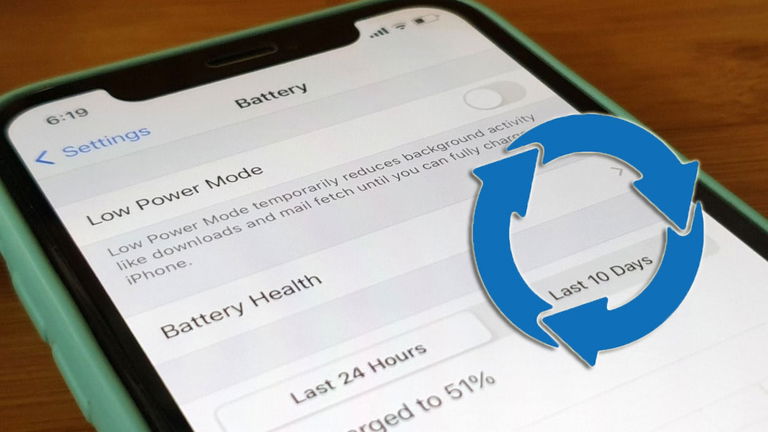
La batería es un apartado fundamental para la mayor durabilidad del teléfono móvil. Aunque parezca que tiene un desgaste inevitable, el buen mantenimiento de este componente resulta vital. Una manera de monitorizar su estado es ver el ciclo de carga de tu iPhone, el cual puedes comprobar directamente desde iOS.
El sistema operativo permite consultar este tipo de métricas, sin la necesidad de descargar ninguna aplicación de terceros y sin realizar jailbreak, tal y como ocurre en Android. Vamos a explicarte cómo hacerlo paso a paso, aunque el proceso es realmente sencillo.
Cómo ver los ciclos de carga de tu iPhone sin aplicaciones
Las baterías de los móviles tienen una cantidad de ciclos determinada en la que la batería se encuentra en un estado óptimo. Por norma general, el iPhone tiene alrededor de 500 ciclos de carga, una cifra por encima de la meda. Al superar esa cantidad, la batería de tu iPhone comienza a drenarse y a desgastarse más rápidamente. Eso hace que su capacidad máxima de carga y su rendimiento vaya bajando progresivamente.
Consultar este dato resulta fundamental para saber qué puede estar dándote problemas en el desgaste de la batería. Por eso, Apple incluyó una función que permite ver el estado de la batería, así como este dato de los ciclos de carga del iPhone. Todo terminal que cuente con iOS 11.3 en adelante, puede tener estas métricas en su sistema.
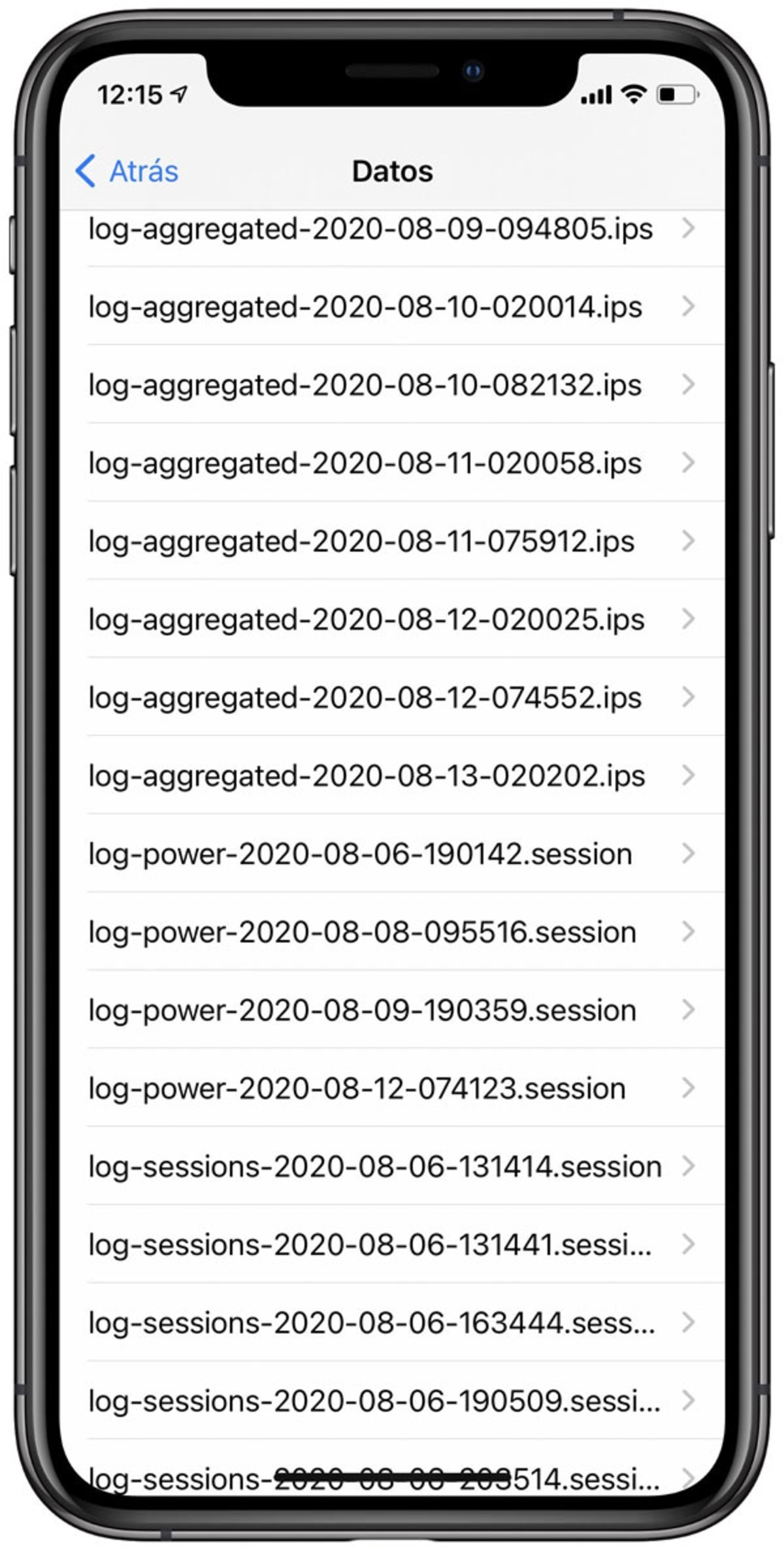
Eso sí, debes comprender que no contará como carga cada vez que conectes tu iPhone a la corriente. El requisito para cuantificarlo tiene que ser una carga completa, es decir, llegando al 100% del ciclo. Aun así, te permitirá comprobar si la batería está funcionando en su máximo rendimiento o a un nivel inferior.
Para comprobarlo, simplemente hay que explorar un poco más el menú de ajustes. Desde ahí, accede a 'Batería' y seguidamente a 'Estado de la Batería'. Desde ahí podrás ver la capacidad máxima de la misma, mostrada en porcentaje. Se considera una capacidad decente hasta el 80%. Menos de esa cifra, significa que la autonomía del terminal no dure ni un día completo.
Tu iPhone realiza autodiagnósticos de manera periódica, donde se recoge distintos datos. Uno de esos diagnósticos recopila los ciclos de carga realizados, y para acceder a esa información, debes hacer lo siguiente:
- Abre la app Ajustes en tu iPhone o incluso en tu iPad.
- Entra en el apartado de 'Privacidad'.
- En la parte inferior de la pantalla, pulsa en 'Análisis y mejoras'.
- Accede a 'Datos del análisis'.
Aquí encontrarás diferentes archivos que contienen esa información. Esta parte del proceso es algo más compleja, pero verás que no es tan difícil. Lo que tienes que hacer es buscar el último archivo, que estará al final del menú. El nombre del mismo debe empezar por 'log-aggregated'.
Dentro de ese archivo hay mucha información, mientras que lo que tú buscas es una línea concreta para ver los ciclos de carga. Para localizarla, lo que vas a hacer es seleccionar el contenido, bien arrastrando el dedo por todo el texto o elegir 'Seleccionar todo', y pulsar en 'Copiar'.
Seguidamente, entra en la app de Notas y crea una nueva. En ese fichero, pega el texto que has seleccionado anteriormente desde los ajustes. Para ello, mantén el dedo pulsado en la pantalla y pulsa en 'Pegar'.
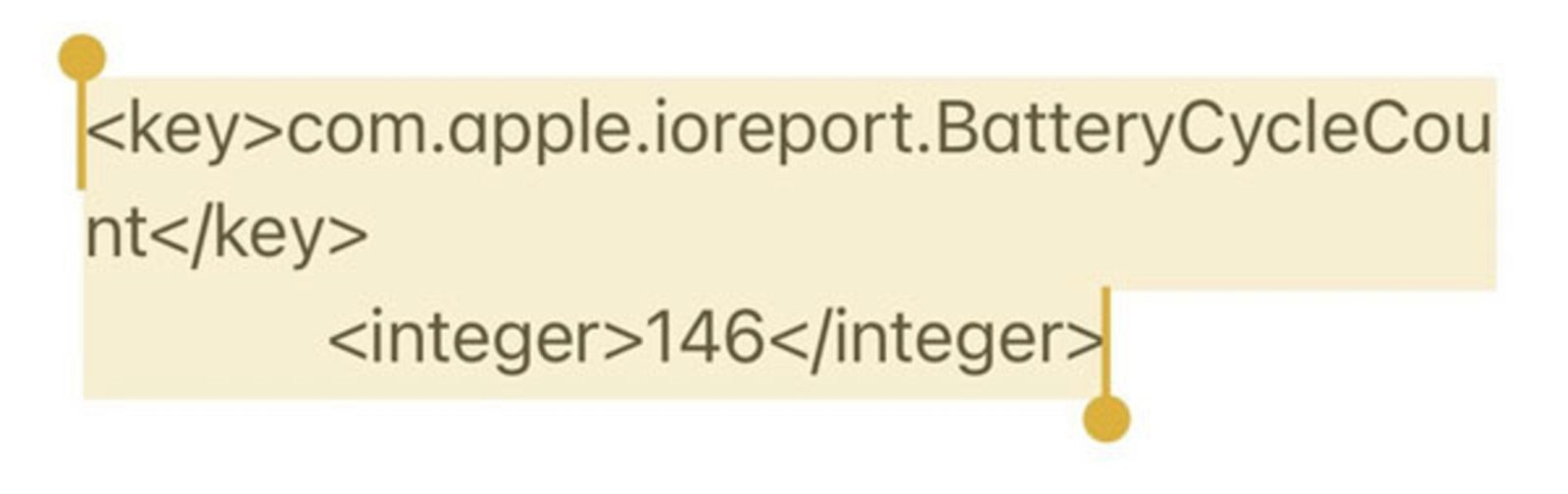
A continuación, selecciona el botón de 'Compartir' para buscar dentro de la nota. Seguidamente, escribe o copia lo siguiente en el buscador: batterycyclecount. Automáticamente aparecerá el texto resaltado en amarillo con esa palabra, donde se mostrará un valor entre los dos 'integer'. Ese número es la cantidad de ciclos de carga de tu iPhone, después de todos los pasos realziados.
También puedes comprobar la batería de tu MacBook
Y es que no solo es una función única para iOS, sino que también puedes hacerlo desde tu MacBook. A través de su sistema operativo, es posible realizar un seguimiento de la batería en tu portátil. Simplemente tienes que llevar a cabo los siguientes pasos.
- Selecciona el menú de Apple, ubicado en la esquina superior izquierda.
- En 'Información del sistema', navega hasta que encuentres el apartado de 'Energía' en la sección de 'Hardware'.
- Desde el menú de 'Energía' puedes ver el estado de la batería y su capacidad máxima.
Este es un tema importante para Apple, ya que desde su página web muestra los ciclos de carga límite en cada uno de los modelos MacBook. Dependiendo del modelo que tengas, los ciclos pueden ir desde los 300 hasta los 1.000 ciclos de carga.
Puedes seguir a iPadizate en Facebook, WhatsApp, Twitter (X) o consultar nuestro canal de Telegram para estar al día con las últimas noticias de tecnología.